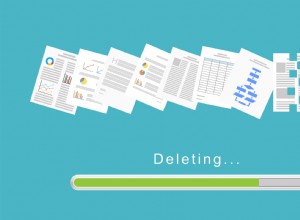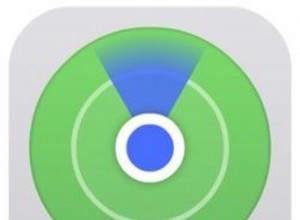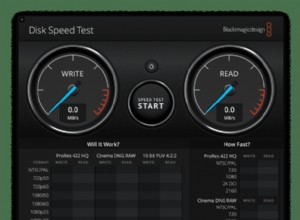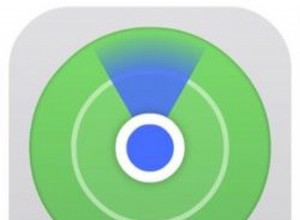المحتويات
- > كيفية إعداد مكبر صوت Amazon Echo
- > هل يجب أن أقول "Alexa"؟
- > كيف أقوم بإعداد Echo Show؟
- > نصائح لتحقيق أقصى استفادة من Alexa
Alexa هو المساعد المنزلي الأكثر شيوعًا ، ووفقًا للأرقام الواردة من Statista ، فإن ربع جميع مكبرات الصوت الذكية المباعة في جميع أنحاء العالم تستخدم Amazon Alexa.
سواء كنت على وشك إعداد أول مكبر صوت ذكي لك ، أو ببساطة تريد معرفة الطريقة الصحيحة لتشغيل Alexa على آخر عملية شراء ، ستجد كل ما تحتاج إلى معرفته هنا. يتوفر Alexa على المزيد من الأجهزة التي تحتوي على مكبرات صوت ذكية فقط:تم دمج المساعد في أقراص Amazon Fire ، وسماعات Echo Buds ، و Echo Auto للسيارات ، وحتى بعض كاميرات dash.
أصبحت العملية أسهل من أي وقت مضى ، والخطوة الأولى هي تثبيت تطبيق Alexa على هاتفك إذا لم يكن لديك بالفعل. (إذا لم يتم تصنيع جهازك مع Alexa بواسطة Amazon ، فقد لا يزال بإمكانك إعداده باستخدام تطبيق Alexa ، ولكن تحقق من دليل البدء السريع المزود مع الجهاز لمعرفة ما إذا كان يجب استخدام تطبيق مختلف.)
ستحتاج إلى حساب أمازون لاستخدام تطبيق Alexa وجهاز Echo. إذا لم يكن لديك حساب ، فما عليك سوى التسجيل على www.amazon.co.uk/account. لست بحاجة اشتراك Amazon Prime لاستخدام Alexa ، ولكنك ستفقد بعض الميزات ، مثل القدرة على تشغيل الموسيقى من مكتبة Amazon. ومع ذلك ، يمكنك أن تطلب من Alexa تشغيل الموسيقى من خدمات أخرى مثل Spotify و Apple Music.
فيما يلي الخطوات الأساسية لإعداد Amazon Echo:
- قم بتثبيت تطبيق Amazon Alexa على هاتفك وتسجيل الدخول باستخدام حساب Amazon الخاص بك
- قم بتوصيل مصدر طاقة Echo وتشغيل المفتاح في المقبس
- افتح تطبيق Alexa. قد ترى إشعارًا بأن Echo جاهز للإعداد. اضغط عليها.
- إذا كنت لا ترى إشعارًا ، فانقر على "المزيد" (أسفل اليسار) ، ثم إضافة جهاز
- انقر على Amazon Echo
- اختر النموذج المناسب واتبع التعليمات التي تظهر على الشاشة
- بمجرد توصيل Alexa بشبكة Wi-Fi ، يكتمل الإعداد
تختلف عملية الإعداد قليلاً إذا كان لديك برنامج Echo Show - شاشات Amazon الذكية التي تحتوي على شاشة تعمل باللمس بالإضافة إلى مكبرات الصوت. ستجد أدناه إرشادات إعداد Echo Show محددة.
كيفية إعداد مكبر صوت Amazon Echo
ملاحظة: إذا كان لديك أكثر من جهاز Echo ، فيجب إعداد كل منها على حدة في تطبيق Alexa.
بعد إخراج جهاز Echo من علبته ، قم بإزالة الحماية البلاستيكية ، قم بتوصيل كابل الطاقة وتوصيل مصدر الطاقة بمقبس التيار الكهربائي.
سترى مصابيح LED متوهجة وبعد فترة قصيرة ، سترحب Alexa بك وتخبرك باتباع التعليمات الموجودة في تطبيق Alexa. لذلك ، إذا لم تكن قد قمت بذلك بالفعل ، فقم بتثبيت تطبيق Amazon Alexa على هاتف Android ، iPhone. يمكنك أيضًا استخدام تطبيق Alexa على كمبيوتر لوحي Amazon Fire.

عند فتح تطبيق Alexa ، قد ترى رسالة منبثقة تطلب منك إعداد Echo الجديد. إذا كان الأمر كذلك ، فانقر فوق متابعة.
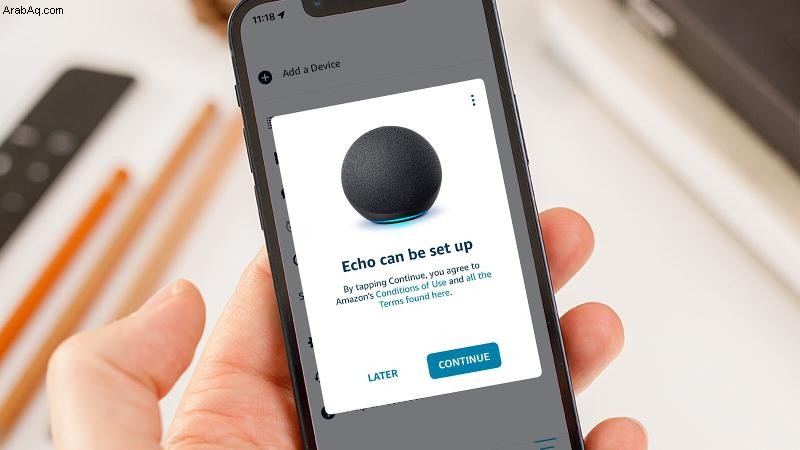
إذا لم يكن كذلك ، فانقر فوق المزيد (1) ثم على إضافة جهاز (2).
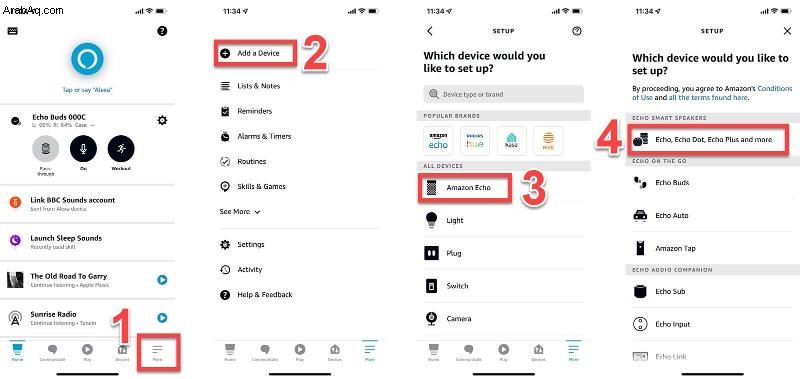
اضغط على Amazon Echo (3) ثم على Echo و Echo Dot و Echo Plus والمزيد (4).
ثم اضغط على نموذج Echo الذي لديك بالضبط.
تأكد من وجود ضوء برتقالي على جهاز Echo الخاص بك ، مما يشير إلى أنه في وضع الإعداد. إذا لم يكن كذلك ، قد تضطر إلى إعادة تعيينه.

يختلف إجراء إعادة التعيين لكل جهاز ، لذا تحقق من تعليمات Amazon هنا. ومع ذلك ، في معظم الحالات ، ما عليك سوى الضغط مع الاستمرار على زر "الإجراء" ، وهو الزر الذي يحتوي على نقطة صغيرة عليه. استمر في ذلك لمدة تتراوح من 6 إلى 10 ثوانٍ حتى ترى الضوء البرتقالي ويعلن Alexa "الآن في وضع الإعداد".
عندما ترى الضوء البرتقالي ، انقر فوق نعم لتأكيد أن جهاز Echo في وضع الإعداد.
سيبحث التطبيق عن الأجهزة ومن المفترض أن ترى صدى جديد في القائمة.
اضغط عليه ، ثم انتظر بينما يبحث Echo عن الشبكات المتاحة للاتصال بها. اختر شبكة Wi-Fi (عادةً جهاز التوجيه المنزلي الخاص بك). إذا طُلب منك ذلك ، أدخل كلمة المرور للشبكة وبعد فترة قصيرة سترى شاشة تؤكد أن Echo متصل.
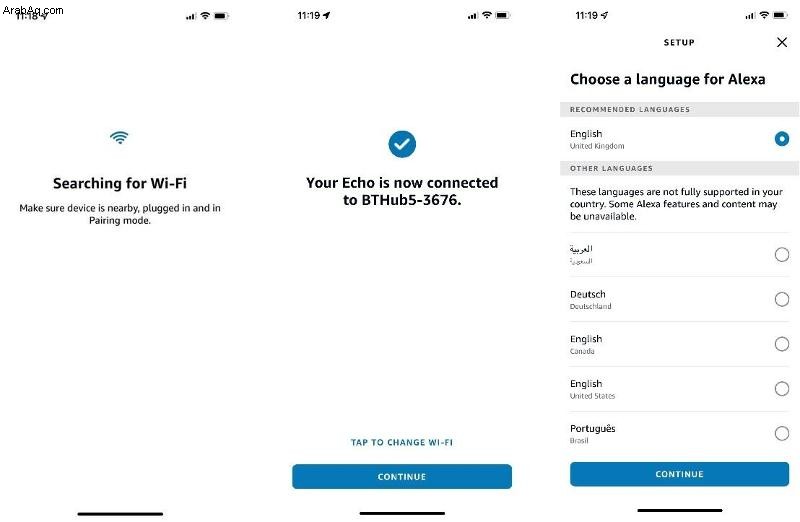
يجب أن يعلن Alexa عن وجود اتصال بالإنترنت ، وسيطالبك التطبيق بتحديد اللغة التي تريد استخدامها.
بعد ذلك ، سيُطلب منك عنوانك ، حتى تتمكن من الحصول على تنبؤات الطقس المحلية وغيرها من المعلومات المستندة إلى الموقع ، مثل المدة التي سيستغرقها الوصول إلى العمل أو أماكن أخرى. أخيرًا ، حدد الغرفة التي قمت بوضع Echo فيها. هذا لأشياء مختلفة مثل تجميع الأجهزة الذكية وتشغيل الموسيقى.
في نهاية عملية الإعداد ، سترى الشاشة أدناه. انقر فوق Let's Go للإنهاء.
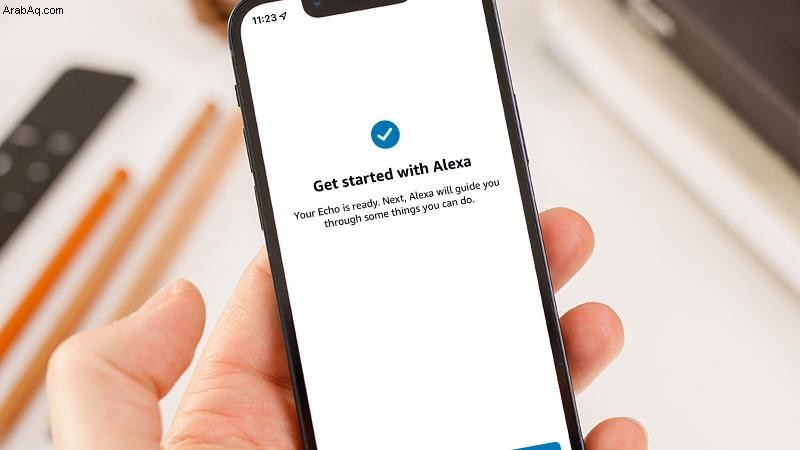
يجب تشغيل Alexa ، على جهاز Echo الخاص بك ، من خلال بعض الوظائف ، بما في ذلك توضيح كيفية ضبط المنبه والتذكير ، وكيف يبدو صوت المنبه والمزيد.
في التطبيق ، قد ترى مطالبة بإعداد أجهزة منزلية ذكية (والتي يمكن أن تكون مقابس ذكية أو مصابيح ذكية أو أدوات أخرى). يمكنك النقر فوق "تخطي" إذا لم يكن لديك أي منها ، أو "نعم" إذا كان لديك واحد وجاهز لإعداده.
لمزيد من المعلومات حول ما يمكنك قوله وما هو معروض ، راجع دليلنا حول كيفية استخدام Alexa.
هل يجب أن أقول "Alexa"؟
لا ، لكن كلمة التنبيه الافتراضية هي Alexa. يمكنك تغيير هذا إلى "Amazon" أو "Echo" أو "Computer" من خلال الانتقال إلى الإعدادات في تطبيق Alexa. في الولايات المتحدة ، يمكنك أيضًا اختيار "Ziggy" ، وفي بعض البلدان يمكنك تمكين "Hey Santa" التي تعد ممتعة في عيد الميلاد ، ولكنها غريبة بعض الشيء في أوقات أخرى من العام.
لا يمكنك اختيار كلمة التنبيه الخاصة بك.
للعثور على إعدادات الصوت ، انقر فوق الأجهزة (1) ، Echo &Alexa (2) ثم حدد Echo الخاص بك من القائمة (3). اضغط على ترس الإعدادات (4) ثم قم بالتمرير لأسفل إلى Wake Word (5) واضغط على الكلمة التي تريد استخدامها.
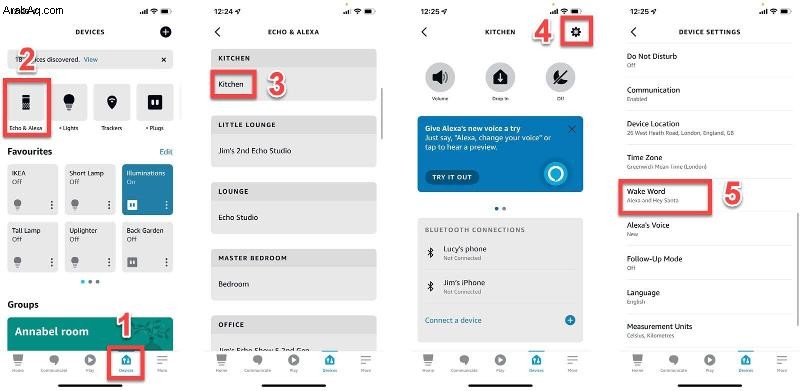
كل صدى له إعداداته الخاصة حتى تتمكن من الحصول على كلمات تنبيه مختلفة لكل منها.
هناك إعدادات أخرى هنا ، مثل Alexa Voice حيث يمكنك الاختيار من أصل (أنثى) وجديد (ذكر).
نصيحة:يمكنك أيضًا جعل Alexa تهمس بردودها.
كيف يمكنني إعداد عرض صدى؟
بالنسبة إلى أجهزة Echos المزودة بشاشات ، لا تحتاج إلى تطبيق Alexa للإعداد. ما عليك سوى توصيل مصدر الطاقة واتباع التعليمات التي تظهر على الشاشة. تتيح لك لوحة المفاتيح على الشاشة كتابة تفاصيل حساب Amazon وكلمة مرور Wi-Fi.
يمكنك التمرير لأسفل من أعلى الشاشة على Echo Show (أو Spot) للوصول إلى الإعدادات والاختصارات. هذه هي أسرع طريقة لتحديث كلمة مرور أو شبكة Wi-Fi إذا غيرت جهاز التوجيه أو اسم شبكة Wi-Fi.
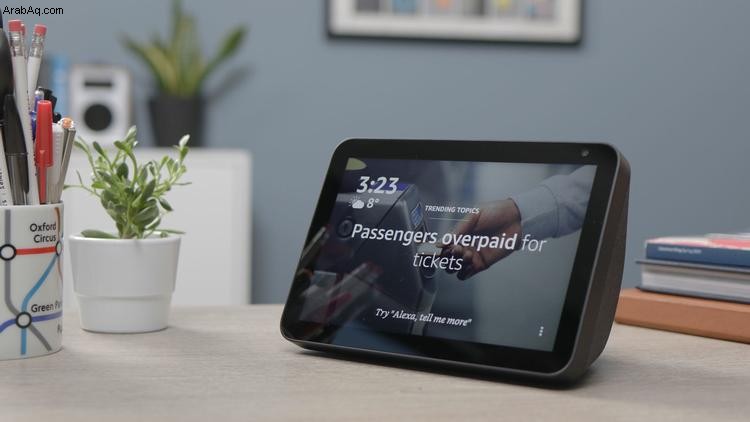
نصائح لتحقيق أقصى استفادة من Alexa
الآن تم إعداد Echo الخاص بك ، سترغب في معرفة ما ستقوله. هذا مغطى في دليلنا المنفصل حول كيفية استخدام Alexa.
قد ترغب أيضًا في استخدام Alexa لإجراء مكالمات صوتية ومرئية مع الأصدقاء والعائلة.
إنها رائعة بالنسبة للأساسيات ، ولكنها حقًا تأتي بمفردها عند إقرانها بأدوات متوافقة ، مثل الأضواء ، وأجهزة تنظيم الحرارة ، والمفاتيح الكهربائية والمزيد. عندما تكون يداك ممتلئتين ، من المفيد حقًا أن تكون قادرًا على قول "Alexa ، أشعل الأضواء" عندما تمشي في غرفة مظلمة.
إذا لم تتمكن Alexa من التحكم في شيء ما بشكل مباشر وتطلب منك تمكين مهارة ، فقد تحتاج إلى استخدام اسمها في الأمر.
إذا كان لديك ترموستات Nest ، على سبيل المثال ، فلا يمكنك فقط قول "Alexa ، اضبط التدفئة على 20 درجة".
بدلاً من ذلك ، عليك أن تقول "Alexa ، اضبط [اسم منظم الحرارة] على 20 درجة" أو "Alexa ، اجعل [اسم منظم الحرارة] أكثر دفئًا".
حيثما أمكن ، قم بتغيير أسماء أجهزتك لتكون بسيطة وقصيرة حتى يتمكن Alexa من التعرف عليها وفهمها بسهولة أكبر.
لقد امتثلنا أيضًا لقائمة بالأشياء المضحكة التي يجب أن نقولها لـ Alexa بالإضافة إلى أفضل الألعاب للعب على Alexa.
إذا رأيت نبضات صفراء أو أرجوانية أو أضواء أخرى على جهاز Echo ، فإليك ما تعنيه كل الألوان.
لقد قمنا أيضًا بتجميع بعض النصائح والحيل المفيدة لتحقيق أقصى استفادة من Alexa.
فيما يلي ملخص لجميع طرز Echo الحالية ، إذا قررت أنك تريد الحصول على مكبرات صوت ذكية إضافية في منزلك.